Là sản phẩm đến từ Google, Google Link Family là ứng dụng miễn phí cho phép các bậc phụ huynh quản lý từ xa các thiết bị Android và iOS của trẻ nhỏ, bao gồm cả những dạng nội dung trẻ được tiếp cận. Qua đó, giải quyết được nỗi lo khi con trẻ lên mạng bằng các thiết bị di động, vốn đã rất khó kiểm soát và đối mặt nhiều nguy cơ nguy hại đến trẻ.
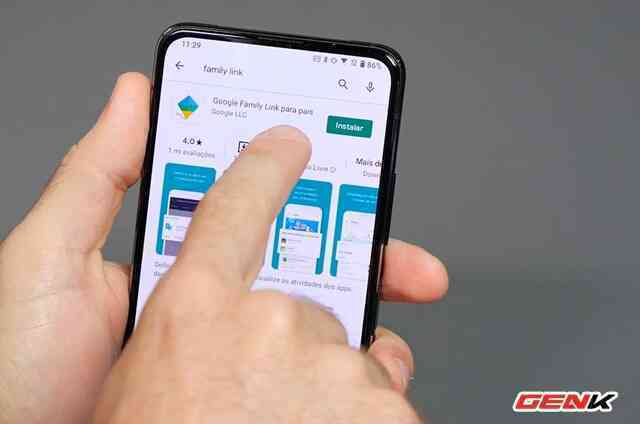
Về cơ bản, với Google Link Family , phụ huynh có thể cấp quyền truy cập cho trẻ đến các ứng dụng và dịch vụ của Google trên thiết bị như Gmail, bản đồ Maps, trình duyệt Chrome, hay quản lý ảnh Photos. Family Link sẽ thiết lập các chế độ an toàn cho những ứng dụng này phù hợp với trẻ, ví dụ như tìm kiếm nội dung an toàn trên trình duyệt Chrome, hay khi mở YouTube thì sẽ chuyển ngay sang YouTube Kids.
Family Link cho phép kiểm soát chặt chẽ từ thiết bị của ba mẹ, và họ sẽ nhận ngay các thông báo trực quan những hoạt động của trẻ trên thiết bị di động. Ví dụ, khi trẻ muốn tải một ứng dụng, hay truy cập vào một website, phụ huynh sẽ nhận thông báo đến thiết bị của mình và ra quyết định cho phép hay không. Ngoài ra, những ứng dụng nào được dùng và báo cáo về thời gian sử dụng ứng dụng nào lâu nhất.
Vậy cách cài đặt và sử dụng Google Link Family như thế nào? Mời bạn tham khảo hướng dẫn sau đây.
Ảnh chứa bản đồ Việt Nam nhưng thiếu Biển Đông. Ảnh nghi vấn chứa trẻ em.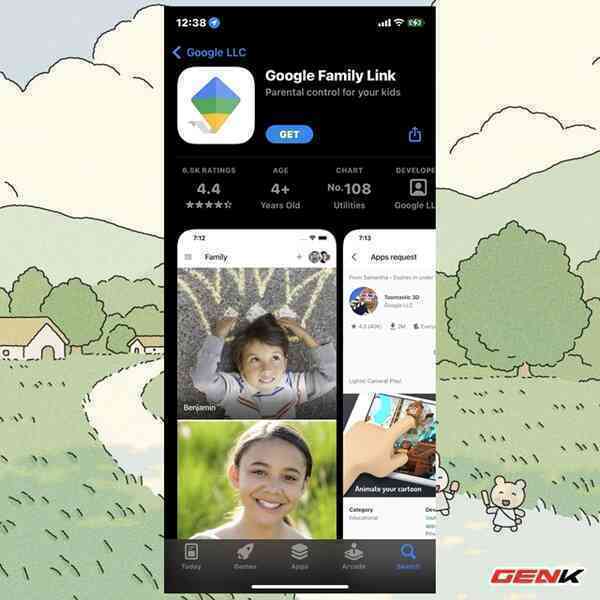
Đầu tiên, bạn hãy tiến hành xóa mọi cấu hình và dữ liệu khỏi thiết bị mà bạn sẽ đưa cho trẻ. Bạn không bắt buộc phải làm điều này, nhưng đó là một lựa chọn thông minh. Sau khi đã hoàn tất, bạn hãy mở thiết bị di động của mình lên và truy cập vào App Store, tìm và tải về ứng dụng Google Link Family.
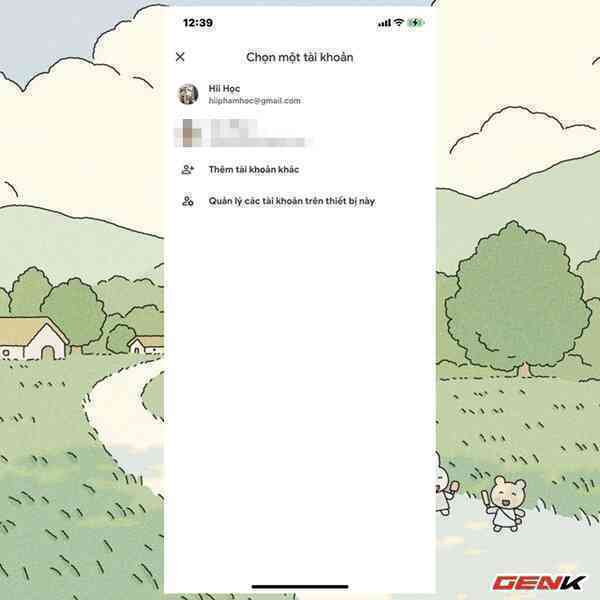
Khởi động ứng dụng và dùng tài khoản Google của bạn để đăng nhập.
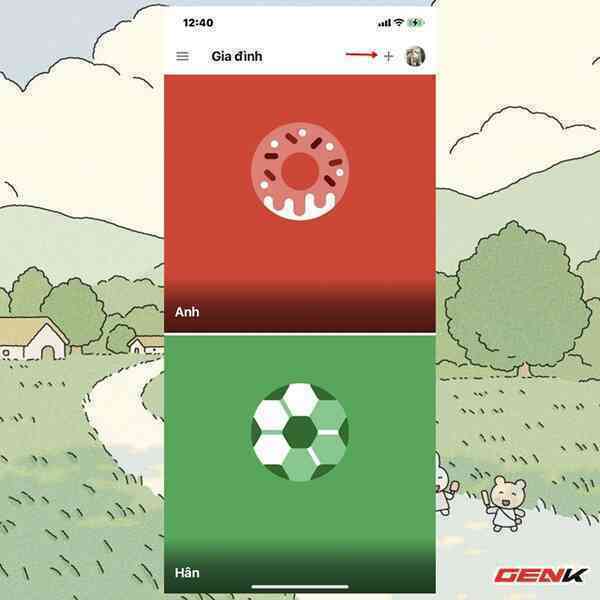
Sau khi hoàn tất đăng nhập, bạn hãy nhấn vào biểu tượng dấu "+" ở trên.
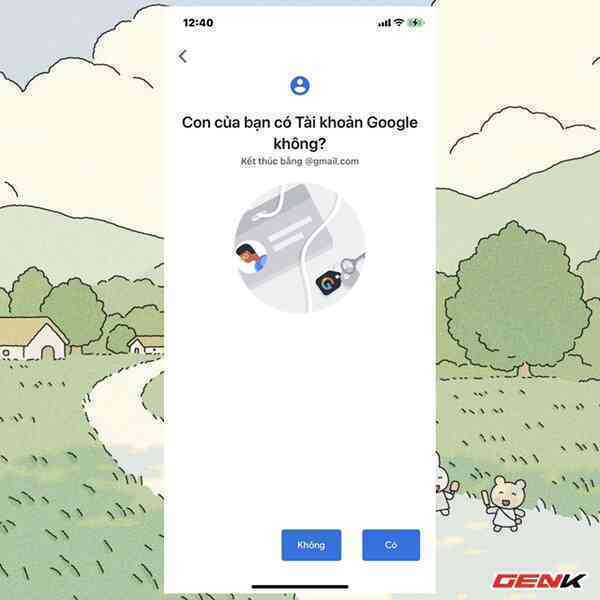
Và nhấn vào "Không" nếu muốn khởi tạo một tài khoản mới cho trẻ.
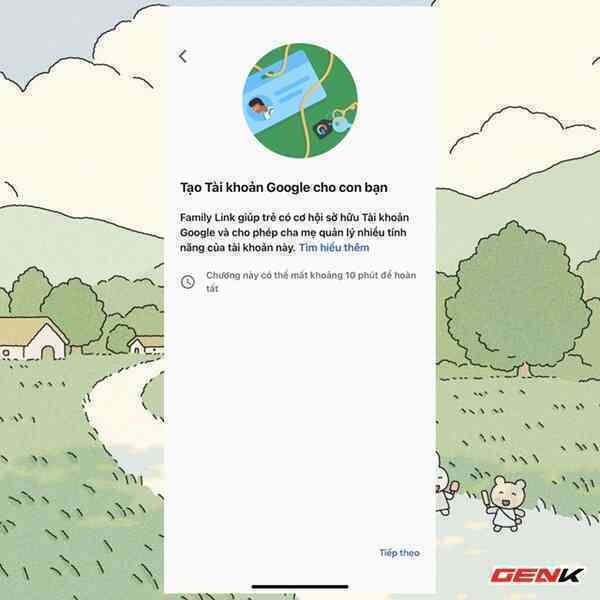
Nhấn "Tiếp theo".
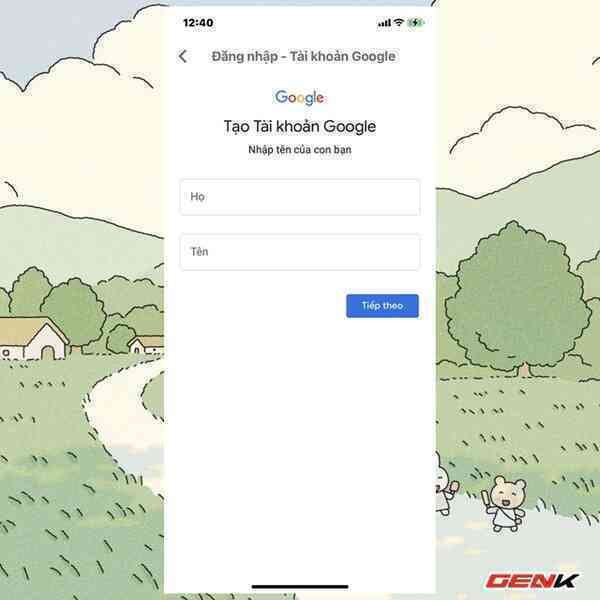
Nhập các thông tin như họ và tên.
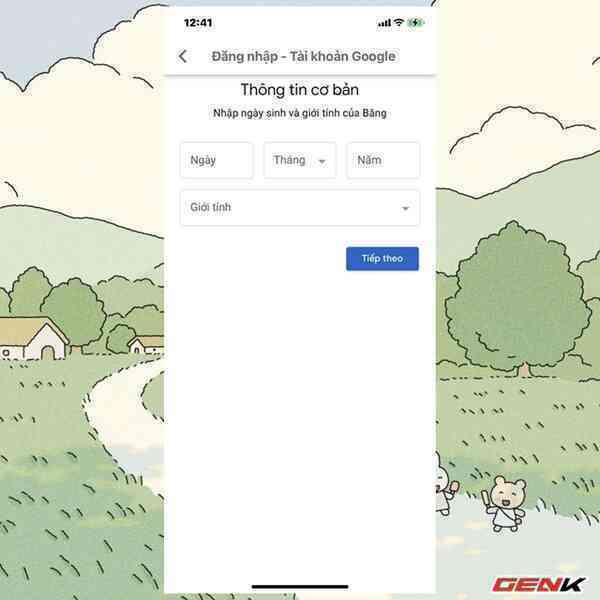
Ngày tháng năm sinh và giới tính của trẻ.
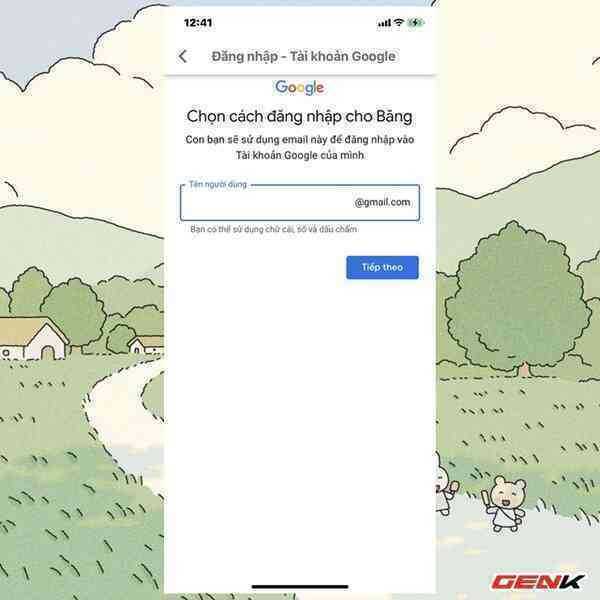
Sau đó tiến hành tạo tên tài khoản Google cho trẻ.
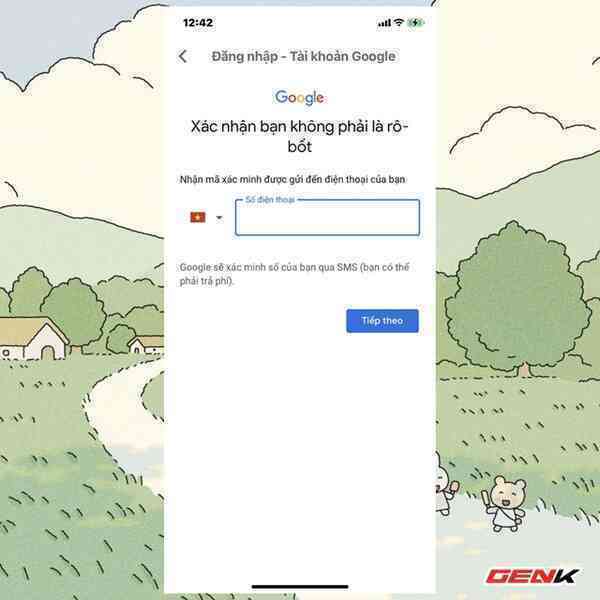
Tất nhiên là bạn cũng sẽ cần nhập số di động để xác nhận tài khoản.
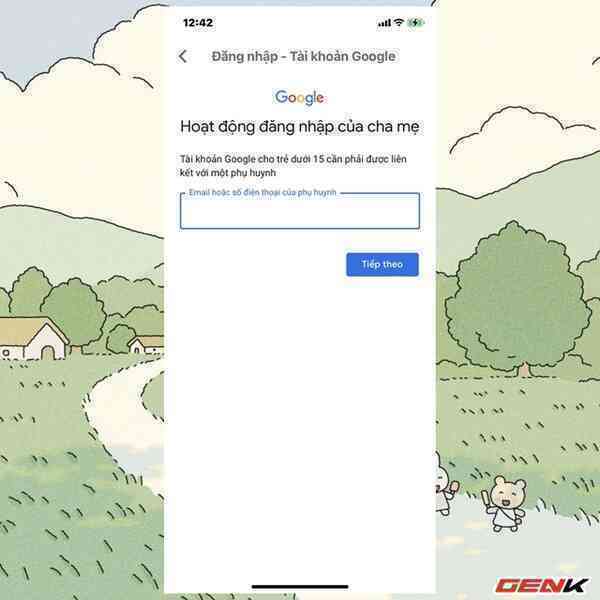
Phần quan trọng nhất chính là điền thông tin email hoặc số di động của bạn để Google tiến hành liên kết tài khoản mới này với tài khoản của bạn.
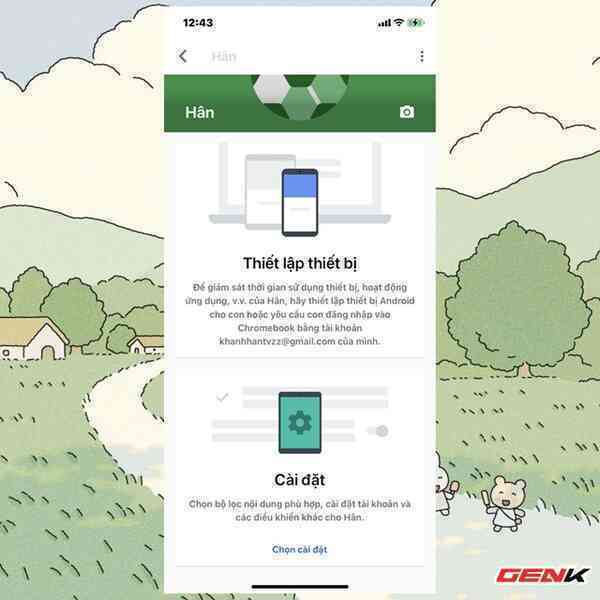
Sau khi đã khởi tạo và đăng nhập xong, bạn hãy nhấn vào tên tài khoản của trẻ ở giao diện chính và nhấn vào "Chọn cài đặt".
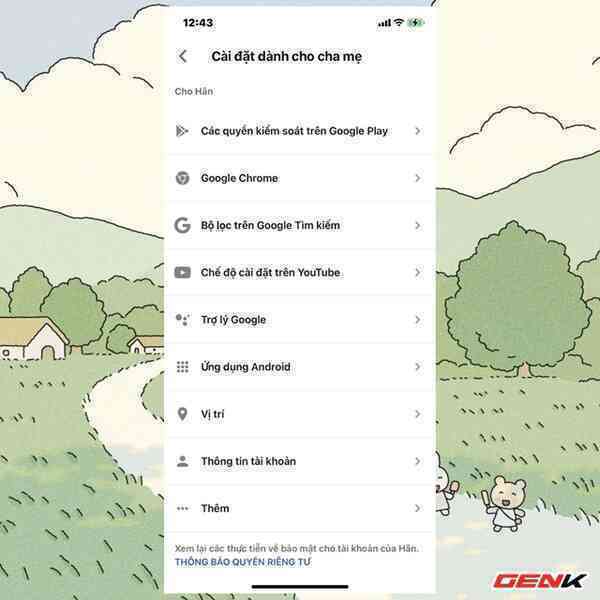
Google Link Family sẽ cung cấp danh sách các tác vụ kiểm soát mà bạn có thể sử dụng để quản lý tài khoản của trẻ.
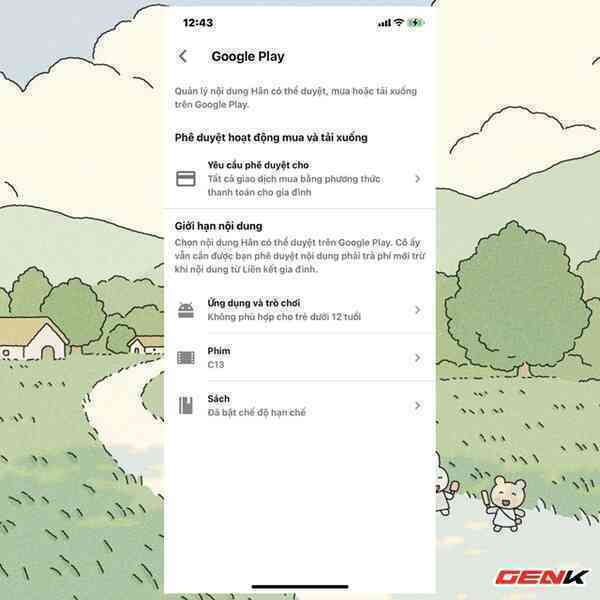
Các tác vụ này khá chuyên sâu, và hầu như phần lớn chúng điều liên quan đến các ứng dụng của Google được cài trên thiết bị di động của trẻ.
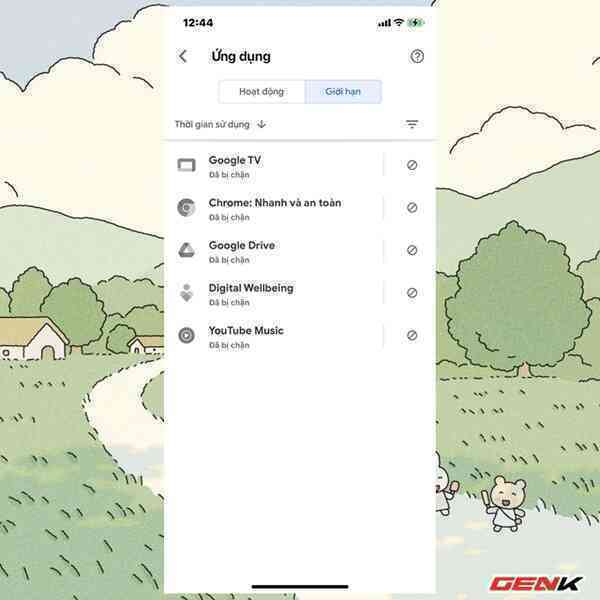
Một điểm thuận tiện khác mà phụ huynh có thể an tâm giao điện thoại thông minh (smartphone) hay máy tính bảng (tablet) cho trẻ sau khi cài Family Link là họ có thể giới hạn trẻ chỉ được dùng những ứng dụng nào mà mình chỉ định, hoặc giới hạn theo thời gian sử dụng. Theo đó, bạn có thể cấp phép cho trẻ chỉ được dùng trong một thời gian nào đó trong ngày hoặc ngày nào trong tuần, dùng ứng dụng chỉ định trong một khoảng thời gian cho phép.
Rất đơn giản phải không?
https://genk.vn/cach-su-dung-google-link-family-de-bao-ve-va-kiem-soat-viec-su-dung-dien-thoai-cua-tre-20220322132527526.chn Lấy link